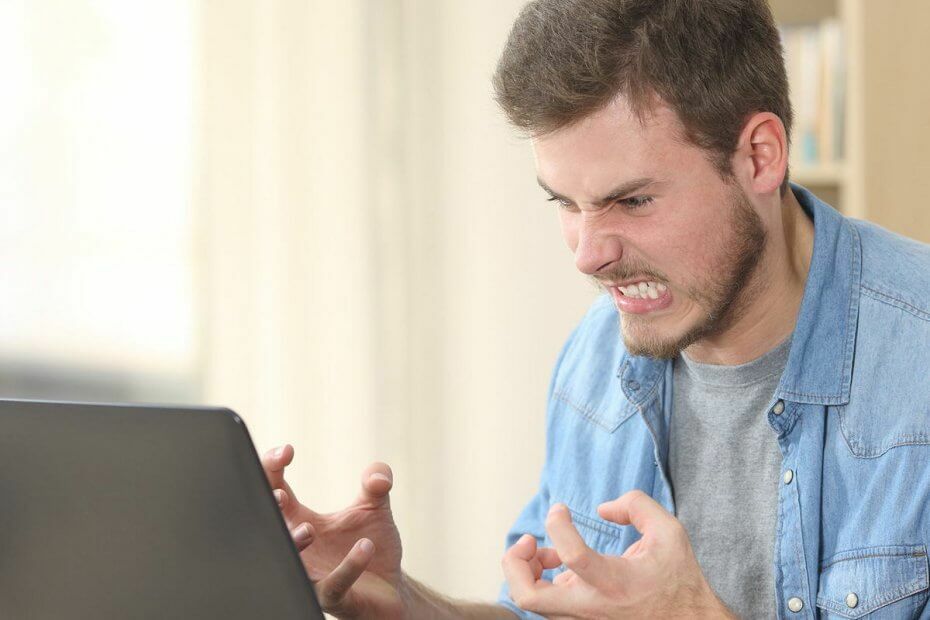
Acest software va repara erorile frecvente ale computerului, vă va proteja de pierderea fișierelor, malware, defecțiuni hardware și vă va optimiza computerul pentru performanțe maxime. Remediați problemele PC și eliminați virușii acum în 3 pași simpli:
- Descărcați Restoro PC Repair Tool care vine cu tehnologii brevetate (brevet disponibil Aici).
- Clic Incepe scanarea pentru a găsi probleme cu Windows care ar putea cauza probleme PC.
- Clic Repara tot pentru a remedia problemele care afectează securitatea și performanța computerului
- Restoro a fost descărcat de 0 cititori luna aceasta.
Disney Plus ar fi putut funcționa ca un farmec până când ecranul s-a blocat pe negru, albastru sau verde. Utilizatorii sunt conectați și pot vizualiza cu ușurință toate filmele și emisiunile. Cu toate acestea, dacă aleg să vizualizeze un titlu, tamponare cercul dă aproximativ o jumătate de rotire și apoi merge pe un ecran negru.
La fel se întâmplă și când abonații ajung la un ecran albastru. Aplicația pare să funcționeze bine, cu excepția cazului în care încearcă să vizioneze conținutul disponibil. Au sunet, dar cu un ecran albastru solid.
Utilizatorii ar putea experimenta, de asemenea, un ecran verde cu sunet atunci când încearcă să urmărească spin-off-ul Star Wars The Mandalorian sau orice alt titlu. Aceasta indică informații stocate pe dispozitivul lor care trebuie actualizate.
Dacă aveți și dvs. probleme similare, iată că vă vom prezenta printr-un proces rapid de depanare care vă va ajuta să ajungeți la rădăcina oricărei probleme de ecran pe care le întâmpinați cu Disney Plus.
Cum pot remedia ecranul negru / albastru / verde Disney Plus?
1. Schimbați rezoluția la 4K
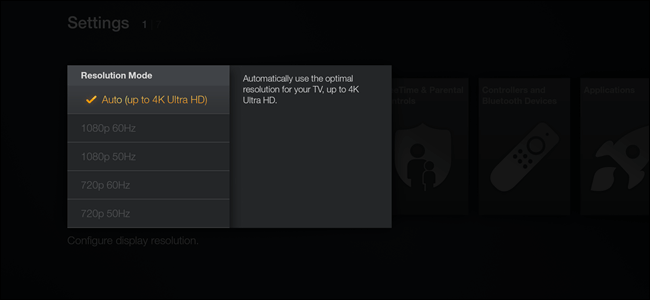
Mai întâi, rețineți că Amazon Fire Stick 4K vine cu rezoluția implicită de 1080p. Televizorul ar putea fi setat și în modul 1080p în funcție de opțiunea Fire Stick. Prin urmare, din meniul de start Setări > Afișaj / Sunet acces Rezoluţie și schimbați-l în 4K.
După efectuarea acestei modificări și conectarea la un port de culoare UHD, este posibil ca ecranul Disney Plus să funcționeze din nou corect.
2. Schimbați adâncimea culorii
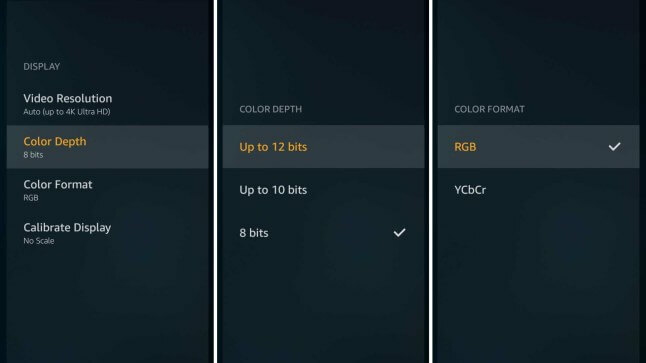
Când utilizați combo-ul Vizio și Fire Stick, este recomandat să accesați meniul Acasă de pe Fire Stick pentru a schimba adâncimea culorii la 12 biți de la 8 biți.
Apoi, pe televizor, conectați stick-ul 4K la un HDMI port care are UHD Color. Odată efectuate aceste modificări, problema îngrozitoare a ecranului ar trebui să dispară definitiv din Disney Plus.
3. Abordați problemele legate de ecran când accesați Disney Plus de pe un browser web
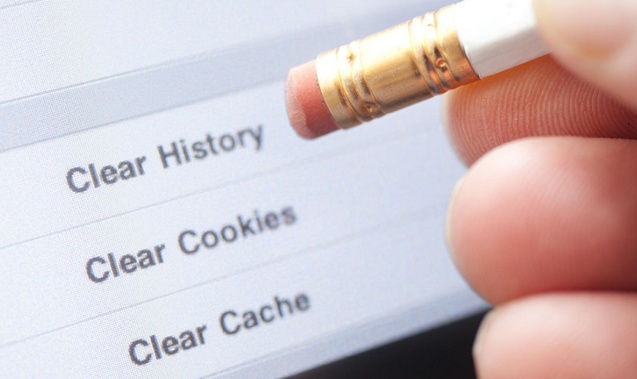
Browserul este adesea nucleul problemei. De aceea, ar trebui să încercați să ștergeți istoricul cache-ului și cookie-urile browserului. De asemenea, asigurați-vă că browserul și dispozitivul dvs. sunt actualizate.
4. Remediați problemele legate de ecran când accesați Disney Plus pe un alt dispozitiv

O soluție eficientă, în acest caz, este ștergerea și reinstalarea aplicației. Aceasta nu vă anulează abonamentul. Cu toate acestea, toate titlurile descărcate vor fi eliminate de pe dispozitiv dacă aplicația este dezinstalată.
5. Reporniți dispozitivul
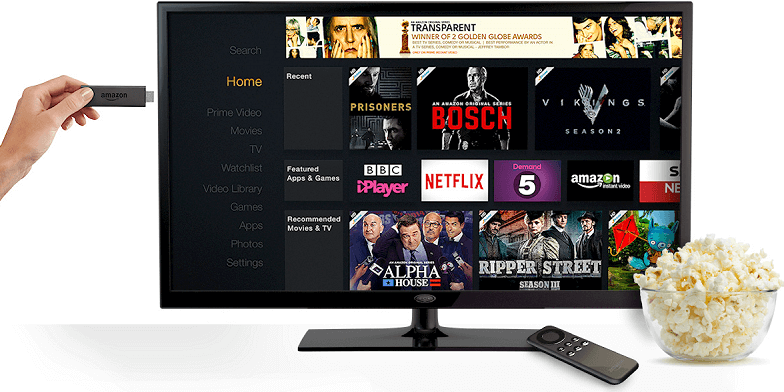
Dacă folosiți Fire Stick-ul Amazonului, atunci cel mai bun lucru de făcut este să apăsați butonul Acasăbuton pe telecomanda Amazon Fire TV și selectați Setări. Selectați My Fire TV, lovit Repornire și încercați din nou să redați în flux.
Același lucru este valabil și pentru telefonul sau tableta dvs. Android. Țineți apăsat butonul Butonul de pornire, apoi confirmați că doriți să dezactivați Android. În cele din urmă, apăsați pe Butonul de pornire din nou pentru a porni dispozitivul. Odată ce a terminat de pornit, Disney Plus vă așteaptă.
6. Asigurați-vă că nimic nu împiedică transmiterea de conținut video
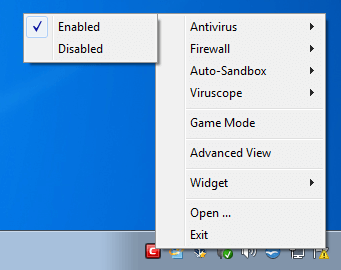
O altă soluție potențială este să vă asigurați că nu aveți un filtru de conținut, o aplicație antivirus sau un blocator de ferestre pop-up care împiedică streaming de conținut media. Dacă se întâmplă să aveți unul, opriți aceste servicii și încercați din nou să transmiteți în flux.
Alți abonați au intrat, de asemenea, în videoclipuri și audio pe Apple TV și au retrogradat 1080 HDR la 1080 SDR sau și-au repornit conexiunea la internet. În ultimă instanță, unii au mers până la resetarea din fabrică și au configurat din nou televizorul și conturile lor.
Urmând sfaturile de depanare din acest articol, puteți remedia problemele legate de ecranul Disney's Plus. Dacă aveți recomandări suplimentare de oferit, lăsați-ne un mesaj în secțiunea de comentarii de mai jos.
CITEȘTE ȘI:
- Ecran negru Windows 10 fără cursor [FIX]
- Remediere: Windows 7 la Windows 10 face upgrade la ecranul negru
- Iată o soluție pentru problemele de conectare la ecranul negru Windows 10
 Încă aveți probleme?Remediați-le cu acest instrument:
Încă aveți probleme?Remediați-le cu acest instrument:
- Descărcați acest instrument de reparare a computerului evaluat excelent pe TrustPilot.com (descărcarea începe de pe această pagină).
- Clic Incepe scanarea pentru a găsi probleme cu Windows care ar putea cauza probleme PC.
- Clic Repara tot pentru a remedia problemele cu tehnologiile brevetate (Reducere exclusivă pentru cititorii noștri).
Restoro a fost descărcat de 0 cititori luna aceasta.


